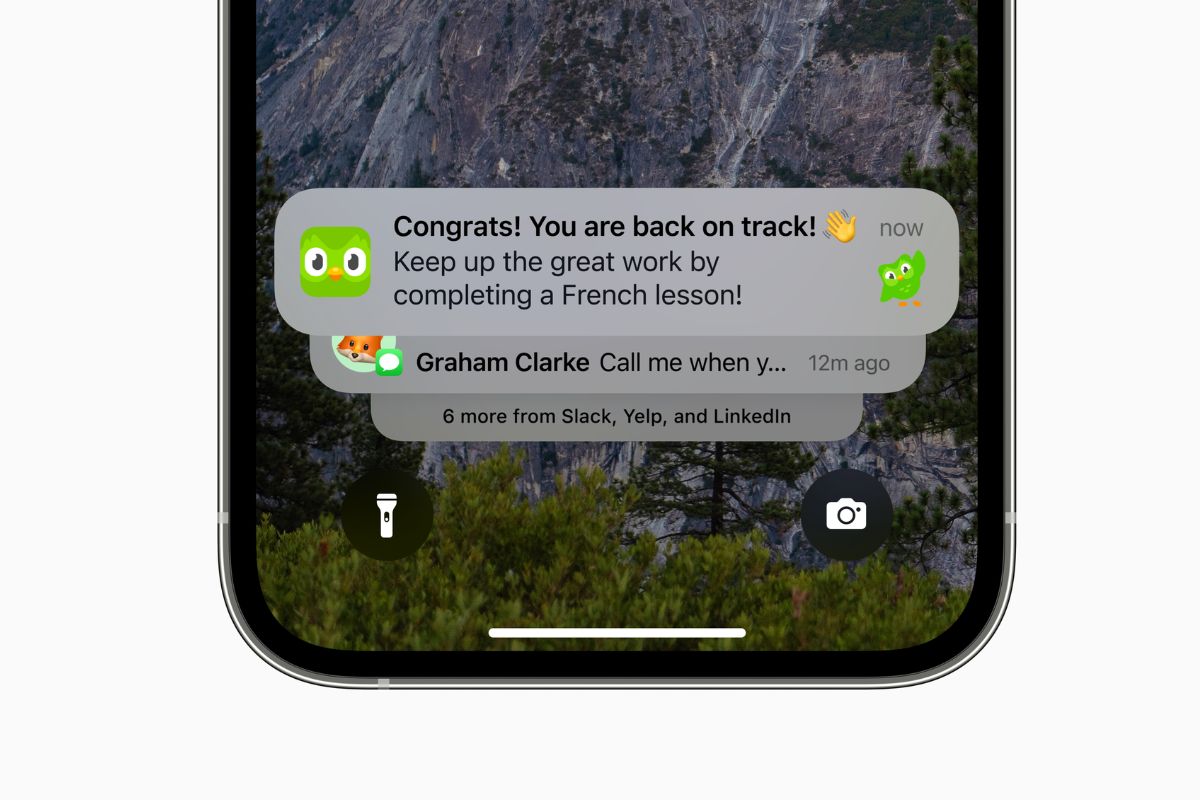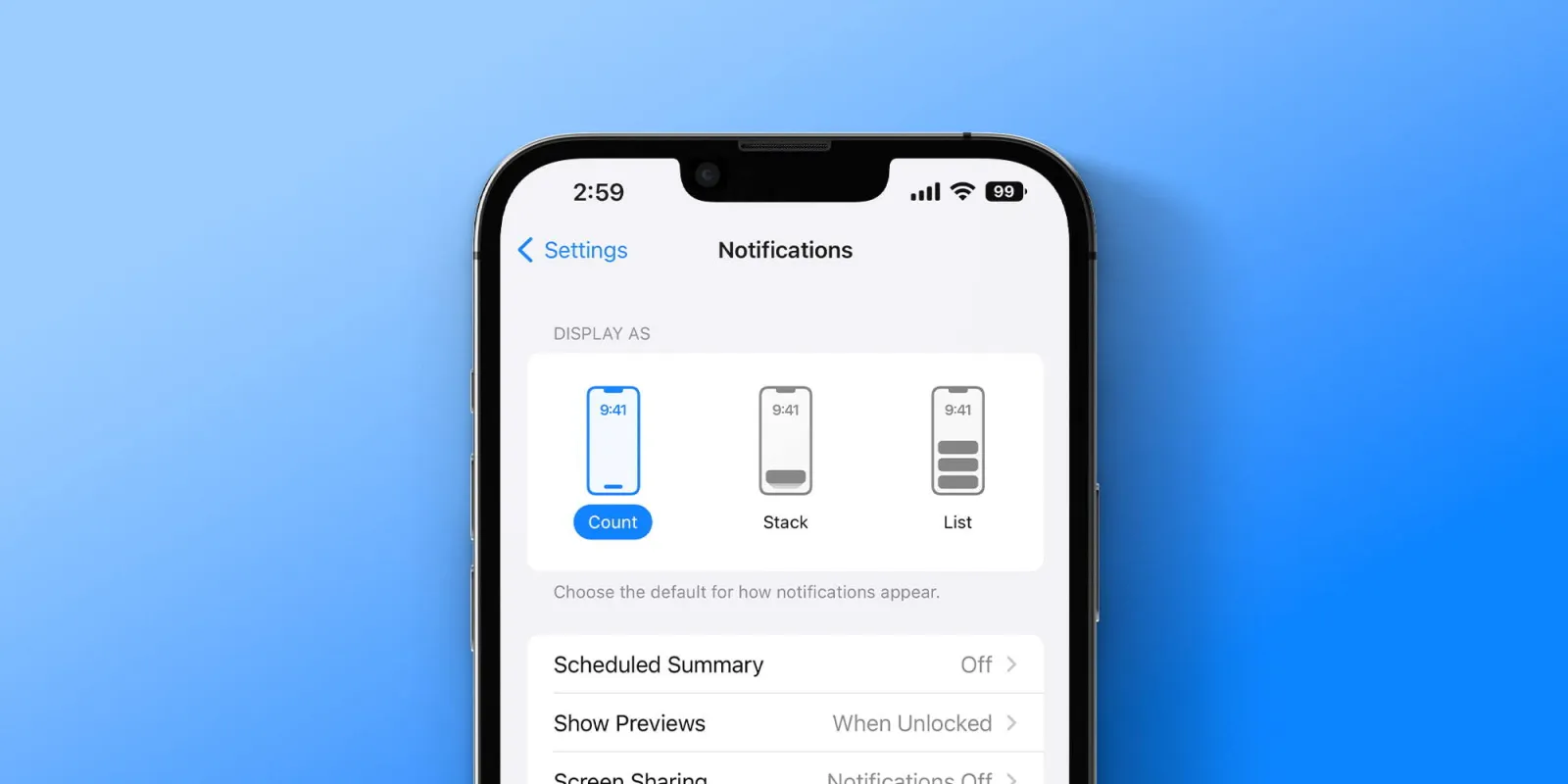3 cách để thay đổi thiết kế cho thông báo trên iOS 16 cực đơn giản.
Để cho phù hợp với các tiện ích màn hình khóa mới, Apple cũng đã thiết kế lại hệ thống thông báo trong iOS 16. Bắt đầu từ năm nay, các thông báo sẽ xuất hiện ở cuối màn hình khóa của bạn thay vì ở trên cùng bên dưới đồng hồ. Thay đổi này đang gây tranh cãi đối với nhiều người dùng iPhone, tuy nhiên vẫn có một số cài đặt bạn có thể chỉnh sửa để cải thiện trải nghiệm cho bạn. Hãy cùng tìm hiểu nhé.
Thay đổi thông báo trên iOS 16.
Apple cho biết thiết kế mới từ dưới lên cho các thông báo trên iOS 16 là nhằm để giảm sự lộn xộn trên màn hình khóa của bạn. Ý tưởng này có nghĩa là bằng cách di chuyển thông báo xuống dưới cùng, bạn có thể xem thêm hình nền của mình. Điều này đặc biệt quan trọng đối với iOS 16, nó sẽ bổ sung một loạt tùy chọn cá nhân hóa màn hình khóa mới như tiện ích con, hình nền hiệu ứng chiều sâu, hình nền động,…
Điều này có nghĩa là khi bạn cập nhật iPhone của mình lên iOS 16, thông báo của bạn sẽ tự động bắt đầu xuất hiện ở cuối màn hình khóa. Bạn có thể vuốt lên các thông báo này để xem thêm và dễ dàng xóa chúng, hoặc là nhấn vào chúng và quản lý thông báo trên cơ sở từng ứng dụng.
Nhưng cùng với những thay đổi này, Apple cũng đã bổ sung một số tùy chọn tùy chỉnh mới cho các thông báo trên iOS 16. Nếu bạn truy cập ứng dụng Cài đặt và nhấn vào Thông báo (Notifications), bạn sẽ thấy ba tùy chọn khác nhau. Mỗi tùy chọn này là để tùy chỉnh giao diện của thông báo ở cuối màn hình khóa của bạn.
• Đếm (Count): Tính năng này sẽ thay thế các thông báo trên màn hình khóa bằng một đoạn văn bản đơn giản cho bạn biết bạn có bao nhiêu thông báo chưa đọc. Bạn có thể vuốt lên để xem danh sách đầy đủ các thông báo của mình.
• Ngăn xếp (Stack): Tùy chọn này sẽ nhận tất cả thông báo từ từng ứng dụng riêng lẻ và xếp chồng chúng lên. Vì vậy, bạn sẽ có các nhóm thông báo riêng lẻ cho từng ứng dụng trên màn hình khóa và trong Trung tâm thông báo.
• Danh sách (List): Đây là kiểu thông báo hệ thống iOS truyền thống dành cho các thông báo từ những năm trước. Bạn sẽ thấy danh sách tất cả các thông báo của mình và bạn có thể mở rộng bằng cách vuốt lên từ cuối màn hình khóa.
Có một điểm thú vị mà chúng tôi phát hiện ra từ bài đánh giá của MacStories về iOS 16 là bạn cũng có thể tạm thời bật kiểu Đếm (Count) bất kỳ lúc nào bằng cách chỉ cần kéo xuống trên các thông báo trên màn hình khóa của bạn, điều này sẽ đơn giản hơn và chỉ hiển thị số lượng thông báo.
Và thật tiếc khi bạn không thể thay đổi vị trí của các thông báo. Không có tùy chọn để quay lại thiết kế thông báo cổ điển trong iOS 16. Điều này sẽ có ý nghĩa đối với các tiện ích mới trên màn hình khóa, trước tiên nó sẽ có tác động trên phương tiện truyền thông xã hội, có vẻ như chắc chắn sẽ có thị trường cho một tùy chọn màn hình khóa “cổ điển”.